Handleiding videobellen Yealink Meeting
Download de Setup Guide
Download de Quick Start Guide Videobellen
Video handleiding: Gesprek starten & voeren
Videobellen zonder gedoe? Ontdek Yealink Meeting!
… en ervaar dat je maar één linkje verwijderd bent van een videogesprek met wie dan ook, waar dan ook, en wat voor apparatuur dan ook.
Videobellen is bellen met een plus. Elkaar zien voegt iets toe, echt waar!
Daarom is het waardevol voor overleg met je team of een collega; een intake-gesprek of zorg-gesprek met een cliënt; presentatie met klant of leverancier, etc.

Wat kost het? Er is al een gratis licentie; direct klaar voor gebruik, en geschikt voor videocalls van max. 40 minuten. Een betaalde licentie biedt langere gesprekken en het koppelen van room systems.
Yealink Meeting: de mogelijkheden op een rij:
1 Start videocalls met één klik, en via handige Outlook Agenda plugin
2 Nodig anderen uit via een link, inbel-telefoonnummer of scancode
3 Deelnemen kan met alles! Smartphone, tablet, PC, Browser, MS Teams, IP-telefoon, …
4 Browserbased: videocall via je browser zónder software-installatie!
5 Intuitieve Smartphone App beschikbaar voor Android en iPhone
6 Deel bestanden vanaf je computer in de videocall, kies het juiste venster
7 Bel in op de vergadering met je eigen Yealink IP Phone via een NL inbelnummer
8 Voeg een Yealink Room System toe: een audio-video module voor jouw vergaderruimte
9 En eenvoudige, Nederlandstalige bediening, wel zo fijn, toch?
Snelstart: aanmelding en een videogesprek starten
Doorloop deze stappen en start over 5 minuten met een videocall:
- Setup; ga naar YealinkMeeting.com en meld je gratis aan
- Download de Yealink Meeting app en log in
- Klik op de oranje Start-button om een videocall te starten:

- Nodig deelnemers uit met de link, login of QR Scancode:
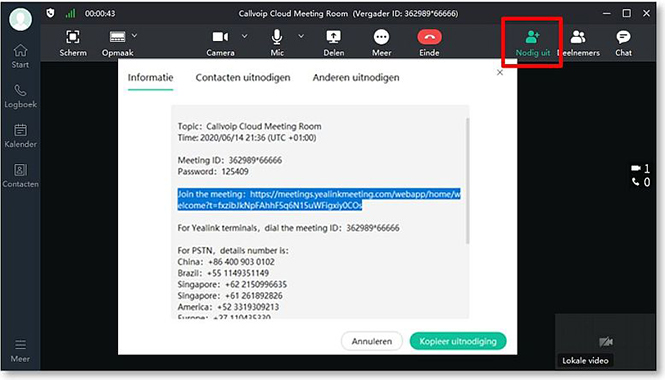
- Klaar! Uw videocall is gestart.
Hoe log je in op een YealinkMeeting videocall?
De persoon die je uitnodigt voor een videocall ontvangt jouw uitnodiging met link, logingegevens of scancode. Hij/zij kan deelnemen met zijn smartphone of PC. Dat gaat als volgt:
- Open de uitnodiging op een Apple of Windows computer
Kies of je wilt werken met de App of vanuit de browser (geen installatie) en volg de instructies
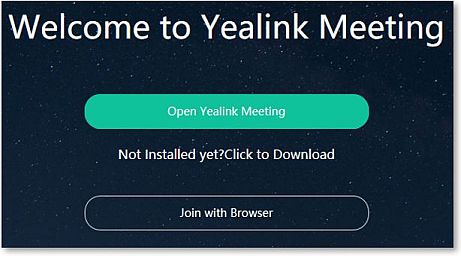
- Open de uitnodiging op een Smartphone
Klik en installeer de app, log in en stel je voorkeuren in.
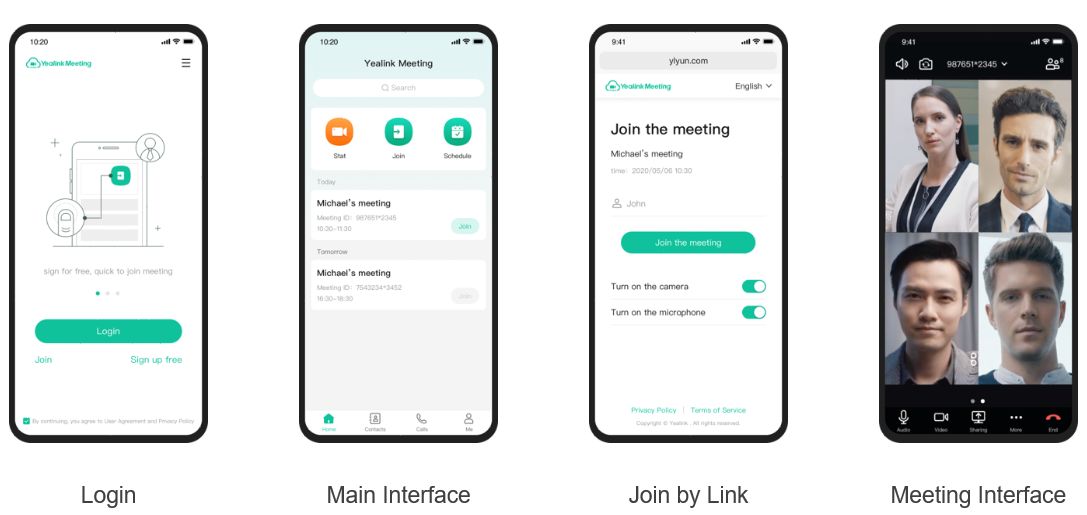
Wat is er nodig om met een videocall mee te doen?
Om aan een videocall mee te doen is een smartphone of een PC / Mac al genoeg. Voor beeld is een camera nodig, voor geluid is een box nodig. Er zijn leuke producten om je (thuis-)kantoor met deze zaken uit te breiden. Voor vergaderzalen en boardrooms zijn er grotere oplossingen zodat alle aanwezigen gezien en gehoord kunnen worden.
Een overzicht: 
Voor meer informatie over apparatuur: bezoek callvoip.shop of yealinkshop.nl.
Meer informatie over installatie en gebruik van Yealink Meeting vind je in de handleiding, klik rechts op deze pagina onde rhet menu op de download-button.
We denken graag met je mee, voel je vrij om ons te bellen, mailen of je vraag via onze website chat te stellen.
Video handleiding: Gesprek starten & voeren
Gerelateerde content
Je vraag niet beantwoord?
Heb je na het lezen van dit artikel nog vragen? Bel ons dan tijdens kantoor uren op 050 – 820 00 00, stuur ons een e-mail op callvoip@callvoip.nl of stel jouw vraag via onze chat.
Wil jij dit ook?
Hier beland met een vraag waarop het antwoord lijkt te zijn: “klant worden bij Callvoip”? Dat kan natuurlijk!
